Maison >Les sujets >excel >Comment conserver uniquement les tableaux nécessaires dans Excel
Comment conserver uniquement les tableaux nécessaires dans Excel
- 藏色散人original
- 2020-05-30 10:27:1148746parcourir
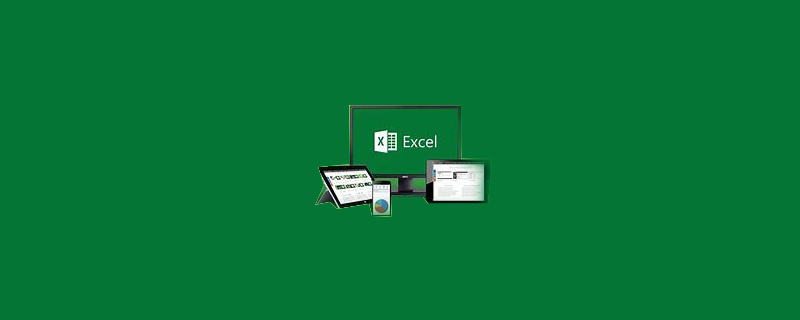
Comment conserver uniquement les tableaux obligatoires dans Excel ?
1. Ouvrez le tableau Excel, comme indiqué sur la figure, sélectionnez uniquement la pièce.
Recommandé : "Tutoriel Excel"
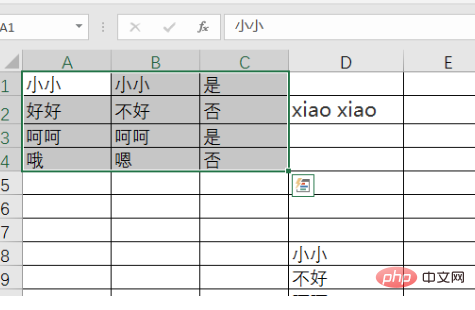
2. Après avoir sélectionné la cellule, cliquez pour accéder à la mise en page.
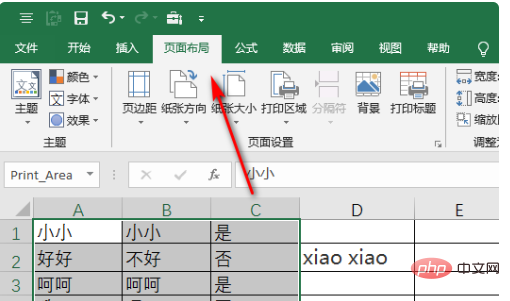
3. Après avoir cliqué pour entrer dans la mise en page, cliquez sur la zone d'impression, puis cliquez sur Définir la zone d'impression pour définir la partie que vous venez de sélectionner comme zone d'impression.
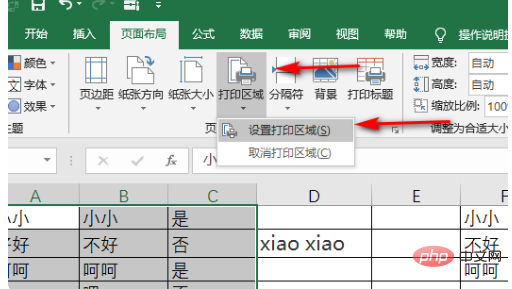
4. Après le réglage, appuyez sur Ctrl+P pour accéder à la page d'impression, et vous ne pouvez conserver que la case sélectionnée.
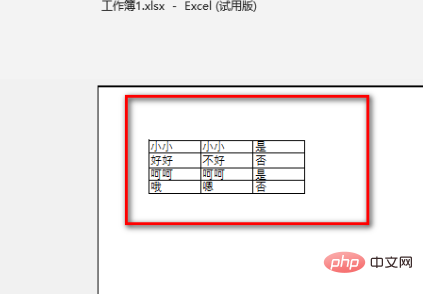
Ce qui précède est le contenu détaillé de. pour plus d'informations, suivez d'autres articles connexes sur le site Web de PHP en chinois!

